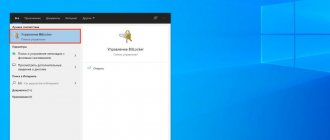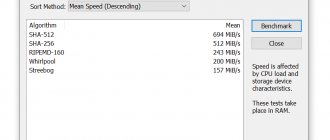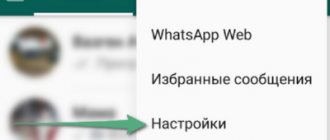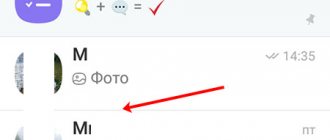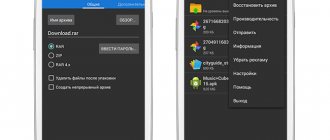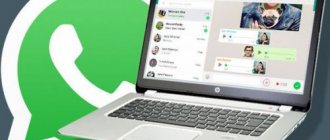Если вы активный пользователь WhatsApp, то наверняка не понаслышке знаете, как легко потерять нужную информацию среди большого количества сообщений в разных переписках.
Чтобы помочь пользователям избежать данной проблемы в мессенджер была добавлена функция архивации чатов. В данной статье вы знаете всё о том, как создать данный архив, как разархивировать чат в WhatsApp, а также, зачем нужна данная опция.
Что значит архивировать чат в WhatsApp
Архивирование переписок это невероятно полезная и удобная функция. Она позволяет пользователю немного (а порой и значительно) разгрузить свой список чатов и при этом не потерять важной для него информации.
Однако, несмотря на такую полезность функции далеко не все пользователи знают о том, что значит архивировать чат в WhatsApp. Давайте попробуем разобраться.
Если вы много и часто общаетесь через WhatsApp, то очень скоро ваш список чатов окажется полон различных переписок. При том, скорее всего, среди актуальных переписок, которые вы ведёте в данный момент, будет как минимум несколько старых переписок, которые вы не удаляете из-за того, что в них хранится какая-то важная для вас информация или файл. Заархивировав такой чат, вы перенесёте его в виртуальное хранилище, откуда при необходимости сможете извлечь в любой момент.
Данные переписки будут храниться отдельно и не будут постоянно вам мешать. Кроме того в связи с тем, что храниться они будут в облаке, они больше не будут занимать место на вашем телефоне. Если же вдруг вы случайно удалите приложение, то все ваши сохранённые переписки останутся на месте.
Когда вы переустановите приложение, то сможете без труда достать из архива всё, что вам потребуется. Учитывая, что речь идёт о чатах, в которых записано что-то важное, такая лишняя мера предосторожности не повредит даже в том случае, когда у вас их не так много.
Как заархивировать диалог в WhatsApp?
Процесс на самом деле не слишком сложный, хотя и не многие с ней знакомы. Нужно провести следующую последовательность действий:
- Зайти в WhatsApp;
- Выбрать нужный диалог, который потребуется заархивировать;
- Провести долгое нажатие на этом диалоге;
- В открывшемся меню выбрать пункт «Архивировать чат».
Подключение Ватсапа на различные гаджеты — как это сделать?
Теперь переписка будет лучше организована, при этом ни одно сообщение не потеряется в виртуальном небытии.
Как заархивировать чат в WhatsApp инструкция для Андроида и Айфона
Ниже вы найдете пошаговую инструкцию, как создать архив чата в Ватцап для Андроида и ios
Как создать архив на Android
- Зайдите в приложение.
- Перейдите на вкладку чаты.
- Найдите нужную вам переписку, а затем нажмите и удерживайте палец на ней.
- На появившейся вверху панели выберите последнюю иконку с коробкой и стрелкой.
Как создать архив на iOS
- Включите приложение.
- Переключитесь на нужный диалог.
- Нажмите кнопку “В архив”.
По окончанию процедуры можно проверить исчезли выбранные диалоги из общего списка. Если да, то “операция прошла успешно”.
Помимо архивации отдельных чатов, вы также можете добавить в архив сразу все ваши чаты.
Инструкция для iOS:
- Откройте настройки.
- Зайдите в раздел “Чаты”.
- Выберите пункт “Архивировать все…”
Инструкция для Android:
- Нажмите на три точки в правом верхнем углу экрана.
- Выберите пункт “Настройки”.
- Откройте раздел “Чаты”.
- Перейдите во вкладку “История чатов”.
- Скройте архив, нажав на соответствующую клавишу.
После этого сразу все ваши переписки должны отправиться в архив.
Видео-инструкция, как архивировать чаты в WhatsApp
Что такое архивация переписки в WhatsApp
Однако нет, чаты по-прежнему доступны. И их можно восстановить в любой момент. Дело в том, что WhatsApp отправляет те диалоги, которыми долгое время не пользовались, в специальный архивный раздел. Таким образом, во-первых, очищается рабочее пространство за счет устранения неиспользуемых чатов, а во-вторых, экономится место на накопителе. Однако, повторимся, сами чаты при этом никуда не исчезают, ими можно начать пользоваться снова в любое время. Для этого потребуется их разархивировать.
Как найти и посмотреть архив чата ватсап
После того как архив будет создан вам наверняка узнать как найти архив, как минимум для того, чтобы убедиться, что ваша переписка в целости и сохранности. Делается это очень просто. Если у вас устройство на базе iOS, то вам нужно будет сделать следующее:
- Войдите в приложение.
- Внизу откройте раздел “Чаты”.
- Проведите пальцем вниз от центра экрана.
- После этого вверху экрана появится синяя кнопку “Архивированные чаты” (если вы заархивировали все чаты, то кнопка появится снизу); нажмите на эту кнопку.
- Перед вами появится список из всех заархивированных чатов, чтобы просмотреть любой из них просто нажмите на него один раз.
Теперь давайте разберёмся, как открыть архив WhatsAppна Android:
- Запустите приложение.
- Вверху экрана выберите вкладку “Чаты”.
- Прокрутите список до самого низа.
- Внизу вы увидите строку “Архивированные чаты (X)”, где вместо “X” у вас будет число; нажмите на неё.
- После этого вы попадёте на страницу со списком ваших чатов; чтобы посмотреть архив просто нажмите на него.
Вот так вот просто вы можете просмотреть заархивированные чаты и убедиться, что с ними всё в порядке.
Извлекаем чат на Android и iPhone
Для того чтобы разархивировать чат в WhatsApp на смартфонах или планшетах на базе ОС Андроид, можно поступить следующим образом:
- Прокрутите список диалогов до самого низа.
- Найдите кнопку «В архиве» и кликните по ней.
- Выберите те, которые хотите распаковать и выполните долгий тап.
- Вверху экрана появится строка меню.
- Кликните по иконке «Разархивировать» – она выглядит как стрелка, направленная вверх, внутри квадрата.
Как скрыть время посещения в Whatsapp: на Адроиде или Айфоне
Заархивированные переписки не удаляются, они сохраняются в памяти устройства в неизменном виде, а значит, вы можете восстанавливать их, когда в этом возникнет необходимость.
Не забывайте, что даже скрытые диалоги, индивидуальные и групповые, снова появляются на главном экране, когда список сообщений в них обновляется – то есть, если кто-то напишет в этот чат.
Для владельцев «яблочной техники», чтобы в Ватсап разархивировать чат, нужно действовать по похожему алгоритму:
- Прокрутить список диалогов вверх и, не отпуская, потянуть вниз, чтобы открылась шторка.
- Нажать кнопку «Архив».
- Выбрав переписку, провести по строке с ней справа налево, как бы сдвигая ее в сторону.
- В появившемся меню нажать строку «Из архива».
Для владельцев смартфонов на базе iOS есть и более простой способ:
Если у Вас остались вопросы или есть жалобы — сообщите нам
Задать вопрос
- откройте вкладку «Чаты»;
- нажмите строку «Поиск»;
- вспомните название диалога, который вы хотите распаковать, или фразу из него;
- введите запрос в поле поиска;
- система выдаст список подходящих переписок;
- выберите нужный и «смахните» его справа налево.
Как разархивировать чат в WhatsApp
Если вы хранили старую переписку не из-за наличия в ней важных сведений, а потому что намеревались её продолжить, то перед тем как сделать это вам придётся извлечь её из архива. Но для этого вам нужно узнать, как разархивировать чат в WhatsApp. Благо сделать это совсем не трудно.
Как разархивировать чат в WhatsApp на Айфоне
Если вы используете iOS, то после того как вы нашли свои переписки вам нужно выбрать одну из них и потянуть её влево. Перед вами откроется список из различных команд, выберите вариант “ Из архива”.
Как разархивировать чат в Ватсапе на Андроиде
Для владельцев Android инструкция как вернуть чат из архива похожая. Выбираете нужную переписку, нажимаете на неё и удерживаете палец до тех пор, пока не появится всплывающее меню, в котором вам нужно выбрать вариант “Разархивировать чат”.
После таких нехитрых манипуляций ваш чат вернётся обратно на своё место и вы сможете продолжить общение.
Ручное удаление архива данных
Если по тем или иным причинам стереть переписку через приложение Whatsapp не удается, можно воспользоваться кардинальным ручным методом с удалением не только сохраненных, но и всех загруженных мультимедийных данных. Для реализации способа необходимо:
- Открыть на телефоне файловый менеджер. В большинстве устройств приложение присутствует в качестве базового, но его также можно скачать из маркета.
- Выбрать «Память смартфона или «Карта SD» в зависимости от пути, где хранятся файлы вашего приложения Ватсап.
- Выбрать из списка папку с названием приложения.
- Далее выбираем папку Databases, удерживаем ее в течение нескольких секунд для вызова меню.
- Щелкаем на пункт «Удалить».
Как разархивировать чат в Whatsapp — способ извлечения данных
Удаление может занять некоторое время, продолжительность зависит от продолжительности использования программы без очистки кэша. Вместе с архивами из приложения будут удалены скачанные картинки, видео и другие файлы.
Как удалить лишние переписки из архива WhatsApp
Если в какой-то момент информация, записанная в архиве, перестанут быть для вас нужной, вы можете легко и быстро удалить его из облака, чтобы он не занимал лишнее место.
Если вы ищите вариант, как удалить архив с Android-устройства, то вам нужно отметить его долгим нажатием и в появившемся меню нажать на пункт “Удалить”.
Если же вы владелец устройства на базе iOS, то вам нужно сдвинуть ненужный архив влево и нажать на кнопку “Ещё”, а затем выбрать пункт “Удалить архив”.
Как в Ватсапе удалить контакт из архива
Как в Ватсапе удалить архив с помощью нескольких шагов без использования сторонних приложений. Реализовать удалением можно двумя способами.
Способ 1:
- Перейдите в телефонную книгу смартфона либо непосредственно приложения Ватсап.
- Пролистайте список контактов до нужного.
- Удерживайте контакт некоторое время, пока не откроется контекстное меню.
- Щелкните на кнопку «Удалить».
- Подтвердите свои намерения.
Второй способ подходит для случаев, когда можно обойтись без удаления, при этом вы хотите, чтобы абонент больше никогда вам не писал ни в личных, ни в групповых чатах. Для этого достаточно поместить самого пользователя в черный список.
Если у Вас остались вопросы или есть жалобы — сообщите нам
Задать вопрос
Как посмотреть архив в WhatsApp на iPhone
WhatsApp для Apple Watch — установка мессенджера
Архивы, созданные в приложении, хранятся на SD-карте или в памяти смартфона. Нужно зайти в каталог WhatsApp на карте памяти с помощью файлового менеджера и найти необходимые для восстановления копии.
Обратите внимание! В папке Databases хранится последняя версия чатов, а также предыдущие снапшоты. Именно поэтому существует возможность восстановить диалог за любой день.
Для просмотра информации, сохраненной в локальной копии, нужно следовать инструкции:
- Удалить с телефона WhatsApp и установить приложение заново из App Store.
- Появится сообщение с предложением вернуть удаленные данные. Нужно нажать кнопку «Восстановить»,
- Дождаться, пока Ватсап распакует недостающую переписку.
Приложение по умолчанию восстанавливает последнюю версию переписки. Если необходимо найти более старые сообщения, то придётся переименовать несколько файлов вручную:
- Найти каталог «Databases» на карте памяти телефона в папке «WhatsApp». В зависимости от выбранного файлового менеджера карта памяти может называться «SD-карта» или «Основная память».
- Появится большое количество папок с названиями, похожими на «msgstore-2018-06-01.1.db.crypt12». Если программа установлена давно, некоторые базы данных будут иметь расширение.crypt10. Нужно найти архив с нужной датой и изменить его название на «msgstore.db.crypt12». Это наименование снапшота, который используется для восстановления по умолчанию.
Важно! Как только файлы примут соответствующий вид, следует переустановить программу.
Что нужно знать о расширении CRYPT12
Файлы в каталоге «Databases» — это архивы, в которых хранятся зашифрованные базы данных. Последняя цифра расширения обозначает версию приложения, с помощью которого были заархивированы сообщения. Базы данных более старых версий приложения используют алгоритмы CRYPT7, CRYPT8 и так далее.
Один из самых простых способов посмотреть архив — восстановить переписку с помощью вышеуказанной инструкции. Однако если телефона с установленным мессенджером нет рядом, то архив можно конвертировать в другой формат и открыть его с помощью компьютера.
Как разархивировать группу в «Ватсапе»
Порядок работы с групповыми беседами в WhatsApp не отличается от управления приватными диалогами с одним собеседником. Поэтому, если нужно вытащить из архива такой чат, достаточно действовать по схеме, приведенной в предыдущем разделе.
Если возникла необходимость вернуть из архива несколько бесед на гаджете, использующем Андроид, их нужно последовательно выделить длительным нажатием, а затем нажать иконку «Из архива».
Для одновременного извлечения всех диалогов следует:
- выделить 1 любую беседу;
- нажать на многоточие в правом верхнем углу экрана;
- в появившемся меню кликнуть на «Выбрать все»;
- нажать иконку «Из архива».
Аналогичные действия доступны и на Айфоне.
Что значит архивировать данные в «Вотсапе»
Архивированные чаты в WhatsApp – это приватные и групповые беседы, скрытые из общего перечня активных переписок, размещенного на главном экране приложения. Эта функция создана исключительно для структурированного отображения диалогов. Она не позволяет сэкономить место в памяти гаджета.
Следует отличать архивированный контакт от заблокированного. Несмотря на то, что в первом случае он будет скрыт с главного экрана, занесение беседы в архив не лишает контакт возможности связаться с абонентом.
Как только в чате, отправленном в архив, будет прислано новое сообщение, он сразу же переместится в список, размещенный на главном экране.
Архивированные чаты в WhatsApp скрыты из общего перечня активных переписок, размещенного на главном экране приложения.
Занести чат в архив можно за 3 действия:
- Найти среди всех доступных с главного экрана «Вацапа» переписок ту, которую планируется скрыть.
- Нажать на нее и удерживать до тех пор, пока на ней не появится галочка. При использовании гаджета на IOS, находясь в разделе «чаты», проведите пальцем справа налево по диалогу.
- В возникшем вверху экрана меню нажать на иконку архивации (белый квадрат с зеленой стрелкой, указывающей вниз, размещенный в правой части). На iPhone нажать на появившуюся надпись «В архив».
Кроме этого, предусмотрена функция, позволяющая одновременно скрыть все беседы. Для этого нужно:
- С главного экрана приложения перейти в настройки. Для этого нужно нажать иконку с 3 точками и в появившимся меню выбрать одноименную строку.
- Кликнуть на пункт «Чаты и звонки».
- Перейти к разделу «История чатов».
- Нажать на «Архивировать все чаты».